Исправить ошибку Центра обновления Windows 0x800f0905
Если при обновлении Windows вы получаете сообщение об ошибке 0x800f0905 , это связано с неправильной настройкой или повреждением файлов Windows . Это может быть файл обновления или любой из системных файлов. Когда файлы повреждены, установка может завершиться сбоем, загрузка может зависнуть, а иногда процесс требует перезапуска. Для этого Windows(Windows) требуется некоторое время , но конечный пользователь может сделать это вручную. В этом посте мы покажем, как можно исправить ошибку Центра обновления Windows 0x800f0905(Windows Update Error 0x800f0905) в Windows 11 или Windows 10.
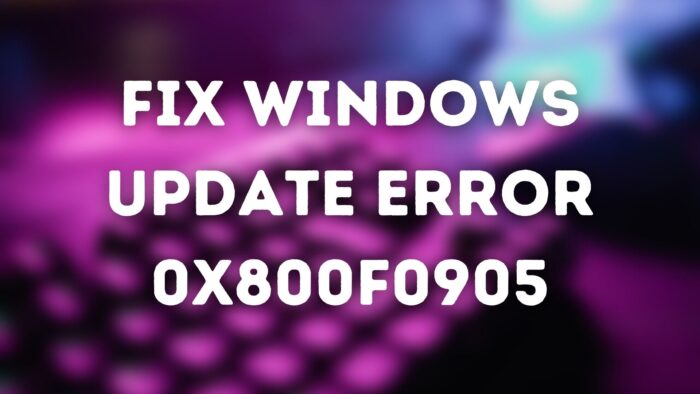
Исправить ошибку Центра обновления Windows 0x800f0905
Иногда Windows может занять очень много времени, поэтому давайте начнем с небольшого ожидания.
- Разрешить Windows обновлять себя
- Запустите средство устранения неполадок Центра обновления Windows
- Обновите службы Центра обновления Windows
- Восстановить поврежденные системные файлы
- Выполнение обновления на месте
Вам потребуется разрешение администратора, чтобы решить эту проблему.
1] Разрешить Windows обновлять себя
Если у вас медленное оборудование, особенно жесткий диск(HDD) , то загрузка и установка Центра обновления Windows(Windows Update) может занять больше времени, чем сама установка. Фактически, иногда это приводит к тайм-ауту, и сама Windows выдает ошибку. Дело в том, что вам, возможно, придется подождать этого и попробовать пару раз. Обновления Windows(Windows Updates) работают лучше по сравнению с предыдущими, но они по-прежнему имеют свой собственный набор проблем.
Обязательно(Make) отключите все спящие режимы, ведь Power Toys предлагает эту функцию без изменения основных настроек(Power Toys offer this feature without changing the core settings) . Оставьте его работать на ночь и посмотрите, решится ли он.
2] Запустите средство устранения неполадок Центра обновления Windows.(Run Windows Update Troubleshooter)

Windows предлагает встроенное средство устранения неполадок, которое может помочь вам решить проблемы с Центром обновления Windows(Windows Update) . Это автоматизированное решение, в котором перезапускается множество служб, очищается кэш обновлений и так далее.(Update)
Перейдите в « Windows Settings > System > Troubleshoot > « Другое средство устранения неполадок». Если вы используете Windows 10 , она доступна в разделе « Обновление(Update) и безопасность(Security) » вместо « Система»(System) .
3] Обновить службы Центра обновления Windows
Лучший способ сбросить службу Центра обновления Windows(Windows Update Service) — перезапустить их, удалить все загруженные файлы и сбросить WINSOCK(reset WINSOCK) для проблем с сетью.
Откройте PowerShell , (Open PowerShell)терминал Windows(Windows Terminal) или командную строку(Command Prompt) с правами администратора и выполните команды одну за другой:
net stop bits net stop wuauserv net stop appidsvc net stop cryptsvc Del "%ALLUSERSPROFILE%\Application Data\Microsoft\Network\Downloader\*.*" rmdir %systemroot%\SoftwareDistribution /S /Q rmdir %systemroot%\system32\catroot2 /S /Q regsvr32.exe /s atl.dll regsvr32.exe /s urlmon.dll regsvr32.exe /s mshtml.dll netsh winsock reset netsh winsock reset proxy net start bits net start wuauserv net start appidsvc net start cryptsvc
После этого вы можете перезагрузить ПК(restart Windows PC) с Windows, а затем вручную инициировать загрузку после повторного входа в систему. Это устранит любую вероятность ошибок, вызванных любой из этих служб и файлов.
4] Восстановить поврежденные системные файлы
Средство проверки системных файлов (SFC) и DISM — это встроенные инструменты, которые могут исправить любой поврежденный системный файл, заменив его новой копией.
Откройте PowerShell(PowerShell) с повышенными привилегиями, командную строку(Command Prompt) или терминал Windows(Windows Terminal) и выполните следующие команды. Сначала(First) запустите команду SFC , а затем DISM(DISM) .
sfc /scannow
DISM /Online /Cleanup-Image /RestoreHealth
Если какой-либо из них обнаружит поврежденную файловую систему, он будет заменен. После этого перезагрузите компьютер, а затем снова проверьте наличие обновлений или попробуйте установить его.
5] Выполните обновление на месте

Этот метод немного излишен, но если вы не можете обновить, а это серьезно, вы можете выполнить обновление на месте, которое ничего не удалит из системы. Этот метод также называется « Обновите(Refresh) компьютер». Он может решить множество проблем с программным обеспечением и системными файлами путем переустановки ОС с сохранением пользовательских данных.
В процессе мастер также предлагает скачать последнюю версию Windows из облака, а затем выполнить обновление.
- Эта опция доступна в меню « Settings > Recovery > Reset этот компьютер» в Windows 11 .
- Если вы используете Windows 10 , перейдите в Settings > Update и Security > Recovery > Reset этот компьютер».
Как узнать, повреждено ли мое обновление Windows(My Windows Update Is Corrupted) ?
Если вы не можете установить обновление Windows или не можете его загрузить, обновление продолжает давать сбой между ними, то это намек на то, что Центр обновления Windows(Windows Update) поврежден. Лучший способ перезапустить процесс — удалить все в папке «Распространение программного обеспечения»(Software Distribution folder) и загрузить все заново.
Поможет ли сброс ПК исправить поврежденные файлы(PC Fix Corrupted Files) ?
Это помогает, когда у вас нет другого варианта, и его следует использовать, когда вы не можете установить следующее крупное обновление. Вы можете использовать параметр « Сбросить(Reset) этот компьютер», а затем загрузить последнюю версию Windows с помощью облачной опции.
Что лучше сбросить или переустановить Windows?
Сброс(Reset) — лучший вариант, потому что он сэкономит много времени, а также обеспечит очистку данных на ПК. Хотя оба в конечном итоге представляют собой один и тот же процесс, опция « Сброс(Reset) » не требует вашего присутствия.
Как исправить поврежденное обновление Windows(Corrupted Windows Update) ?
Лучшее решение — использовать инструмент устранения неполадок(Troubleshooter) , доступный в Windows , вместе с инструментами DISM и SFC . Они заменят все, что повреждено. Вы также можете следовать ручному методу, но это будет включать удаление файлов из системных папок(System Folders) , поэтому убедитесь, что вы четко понимаете, прежде чем делать это.
Я надеюсь, что за постом было легко следить, и вы смогли устранить ошибку Центра обновления Windows 0x800f0905(Windows Update Error 0x800f0905) .
Related posts
Fix Windows 10 Update Error 0x800703F1
Fix Windows Update Error C8000266?
Fix Windows Update Error 0x80070005
Как Fix Windows Update Error 0xc1900201
Как Fix Windows Update Error Code 80244010
Fix Windows Update error 0x80070541 на Windows 10
Fix Windows Update Error 0x80072EE2
Windows 10 Update Error 0x800f0988 или 0x800f08a
Как Fix Windows 10 Update Error 0x8007042B
Windows Update Не загрузка или установка, Error 0x80070543
Fix Windows Update Error 0x80246010 на Windows 10
Fix Windows Update error 0x80070bc2 на Windows 10
Fix Windows Update Error 0x80240035
Fix Windows Update Error 0x8024a000 на Windows 10
Fix выпуски кнопки на Windows Update page
Windows Update error 80072EFE на Windows 10
Как исправить Windows Update Error 0xc1900223
Fix Windows Update error 0x8e5e03fa на Windows 10
Fix Windows Update Error 0x80248014
Fix Windows Update Error 0x800f0989 на Windows 11/10
